гҒӮгӮҠгҒҢгҒЁгҒҶгҒ”гҒ–гҒ„гҒҫгҒҷгҖӮ
гҒҫгҒЁгӮӮгҒ«еҶҷзңҹгӮ’еј„гӮӢгҒ®гӮӮеҲқгӮҒгҒҰгҒ§гҒҜгҒӮгӮҠгҒҫгҒҷгҒҢгҖҒеҲҶгҒӢгӮҠгӮ„гҒҷгҒ„гғ¬гғ“гғҘгғјгӮ’еҝғгҒҢгҒ‘гӮҲгҒҶгҒЁжҖқгҒ„гҒҫгҒҷгҖӮ
гҒ•гҒҰгҖҒгҒ“гҒЎгӮүгҒҜPCз·ЁгҒӘгҒ®гҒ§PCгҒқгҒ®гӮӮгҒ®гҒ«гҒӨгҒ„гҒҰгҒ®гғ¬гғ“гғҘгғјгҒЁгҒӘгӮҠгҒҫгҒҷгҖӮ
гғ»з°ЎеҚҳгҒӘгӮ№гғҡгғғгӮҜзҙ№д»Ӣ
гғ»еҶҷзңҹгҒӘгҒ©гҒ«гӮҲгӮӢгғҸгғјгғүгӮҰгӮ§гӮўгҒ®иӘ¬жҳҺ
гғ»дҪҝз”ЁгҒ—гҒҰгҒ®ж„ҹжғі
гғ»гҒҫгҒЁгӮҒ
гҒЁгҒ„гҒҶж§ӢжҲҗгҒ«гҒӘгҒЈгҒҰгҒ„гҒҫгҒҷгҖӮ
гҒЎгҒӘгҒҝгҒ«гҖҒгӮҪгғ•гғҲгӮҰгӮ§гӮўз·ЁгҒҜгҒ“гҒЎгӮүгҒ§гҒҷгҖӮ
в—ҸгҒҫгҒҡгҒҜд»Ҡеӣһгғ¬гғ“гғҘгғјгҒҷгӮӢеҜҫиұЎгҒЁгҒӘгӮӢгҒ®гҒҜгҖҒFrontierгҒ®гҖҢгғҸгӮӨгғ‘гғ•гӮ©гғјгғһгғігӮ№гӮ№гғӘгғ гӮҝгғҜгғј GSгӮ·гғӘгғјгӮәгҖҚгҖӮ
д»ҠеӣһгҒ®гғ¬гғ“гғҘгғјеҜҫиұЎPCдёӯгҖҒе”ҜдёҖгҒ®гӮ№гғӘгғ гӮҝгғҜгғјгҒ§гҒҷгҖӮ
гӮ№гғҡгғғгӮҜгҒЁгҒ—гҒҰгҒҜ
CPU IntelR Core? i7-2600K (3.40GHz)
гғЎгғўгғӘ 4GB DDR3-SDRAM
гғҒгғғгғ—гӮ»гғғгғҲ IntelR H67 Express Chipset
гӮ°гғ©гғ•гӮЈгғғгӮҜгӮ№ IntelR HD Graphics 3000
HDD 1TB
е…үеӯҰгғүгғ©гӮӨгғ– Blu-ray Disc Drive
OS MicrosoftR WindowsR 7 Home Premium 64bitзүҲ
гҒқгҒ®д»– гғһгғ«гғҒгӮ«гғјгғүгғӘгғјгғҖгғј
гҒЁгҒ„гҒҶгҒ“гҒЁгҒ§гҖҒгӮ№гғӘгғ гӮҝгғҜгғјгҒЁгҒ—гҒҰгҒҜгҒӢгҒӘгӮҠжҖ§иғҪгҒ®й«ҳгҒ„ж§ӢжҲҗгҒ гҒЁжҖқгӮҸгӮҢгҒҫгҒҷгҖӮ
жңҖж–°гҒ®i7гҒ§гҒҷгҒ—гҖҒгӮ°гғ©гғ•гӮЈгғғгӮҜгҒҜгӮӘгғігғңгғјгғүгҒ§гҒҜгҒӮгӮҠгҒҫгҒҷгҒҢ2600KгҒӘгҒ®гҒ§HD3000гҖҒгҒқгҒ—гҒҰгғ–гғ«гғјгғ¬гӮӨгғүгғ©гӮӨгғ–гҒ«гғһгғ«гғҒгӮ«гғјгғүгғӘгғјгғҖгғјжҗӯијүгҖӮ
йҮҚгҒ„3DгӮІгғјгғ гҒӘгҒ©гҒҜз„ЎзҗҶгҒ§гҒ—гӮҮгҒҶгҒҢгҖҒгҒқгӮҢд»ҘеӨ–гҒ®з”ЁйҖ”гҒ§гҒҜгҒ»гҒјжӯ»и§’гҒ®гҒӘгҒ„ж§ӢжҲҗгҒЁиЁҖгҒҲгӮӢгҒ®гҒ§гҒҜгҒӘгҒ„гҒ§гҒ—гӮҮгҒҶгҒӢгҖӮ
гҒЎгҒӘгҒҝгҒ«гҒӮгҒҫгӮҠеүҚйқўгҒ«жҠјгҒ—еҮәгҒ•гӮҢгҒҰгҒҜгҒ„гҒҫгҒӣгӮ“гҒҢгҖҒLANгҒҜиҹ№гҒ•гӮ“гҒ§гҒҜгҒӘгҒҸIntelгҒ®гғҒгғғгғ—гӮ’жҗӯијүгҒ—гҒҰгҒ„гӮӢгӮҲгҒҶгҒ§гҒҷгҖӮ
гғҒгғғгғ—гӮ»гғғгғҲгҒҢZ68гҒ гҒЈгҒҹгӮүгӮӮгҒҶгҒЎгӮҮгҒЈгҒЁйҒҠгҒ№гҒҹгҒӢгҒӘгҒҒгҖҒгӮ·гӮ№гғҶгғ гғүгғ©гӮӨгғ–гҒҢSSDгҒ гҒЈгҒҹгӮүгҒӘгҒҒзӯүгҒЁжҖқгҒҶгҒ“гҒЁгӮӮгҒӮгӮҠгҒҫгҒҷгҒҢгҖҒZ68гҒ«й–ўгҒ—гҒҰгҒҜдёҖиҲ¬гҒ®ж–№гҒҜдҪҝгӮҸгҒӘгҒ•гҒқгҒҶгҒӘж©ҹиғҪгҒҢеў—гҒҲгӮӢгҒ гҒ‘пјҲSRTгҒЁгҒӢOCгҒЁгҒӢвҖҰпјүгҒ§гҒҷгҒ—гҖҒSSDгҒ«й–ўгҒ—гҒҰгҒҜгҒӢгҒӘгӮҠгӮігӮ№гғҲгҒҢдёҠжҳҮгҒҷгӮӢгҒ“гҒЁгҒӘгҒ©гӮӮгҒӮгӮҠгҖҒHDDгҒ§еҚҒеҲҶгҒЁгҒ„гҒҶеҲӨж–ӯгҒӘгҒ®гҒ§гҒ—гӮҮгҒҶгҖӮ
еҖӢдәәзҡ„гҒ«гҒҜгҖҒдҪ•гӮӮзҹҘгӮүгҒӘгҒ„дәәгҒҢSSDе…ҘгӮҠгҒ®PCгӮ’дҪҝгҒЈгҒҹе ҙеҗҲгҖҒSSDгҒ гҒ‘гӮ’е®Ңе…ЁгҒ«дҪҝгҒ„гҒҚгҒЈгҒҰгҒ—гҒҫгҒ„гҒқгҒҶгҒ§жҖ–гҒӢгҒЈгҒҹгӮҠгӮӮгҒ—гҒҫгҒҷпҪ—
вҖ»гҒЎгҒӘгҒҝгҒ«ж§ӢжҲҗгҒҜжіЁж–ҮжҷӮгҒ«гӮ«гӮ№гӮҝгғһгӮӨгӮәгҒҷгӮӢгҒ“гҒЁгҒҢеҸҜиғҪгҒӘгҒ®гҒ§гҖҒгӮ·гӮ№гғҶгғ гғүгғ©гӮӨгғ–гӮ’SSDгҒ«гҒҷгӮӢгҒ“гҒЁгӮӮеҸҜиғҪгҒӘгӮҲгҒҶгҒ§гҒҷгҖӮгҒҹгҒ гҒ—гҒқгҒ®е ҙеҗҲд»–гҒ®гӮ№гғҲгғ¬гғјгӮёгӮ’еҶ…и”өгҒҷгӮӢгҒ“гҒЁгҒҢгҒ§гҒҚгҒӘгҒҸгҒӘгӮӢгҒҹгӮҒгҖҒеӨ–д»ҳгҒ‘гҒ®гӮ№гғҲгғ¬гғјгӮёгҒҢжҺЁеҘЁгҒ•гӮҢгҒҰгҒ„гҒҫгҒҷгҖӮ
в—ҸеҲ°зқҖгғ»й–Ӣе°Ғ
гҒҫгҒҡеұҠгҒ„гҒҹгҒ®гҒҢд»ҘдёӢгҒ®з®ұгҒ§гҒҷгҖӮ
з•ігҒ«зҪ®гҒ„гҒҰгҒӮгӮӢгҒ®гҒ§еӨ§гҒҫгҒӢгҒӘеӨ§гҒҚгҒ•гҒҜгӮҸгҒӢгӮӢгҒӢгҒЁжҖқгҒ„гҒҫгҒҷгҒҢгҖҒPCгҒЁгҒ—гҒҰгҒҜеүІгҒЁе°ҸгҒ•гҒ„з®ұгҒ§гҒ—гҒҹгҖӮ
гҒ§гҖҒгҒ“гӮҢгӮ’й–ӢгҒ‘гӮӢгҒЁгҒ“гҒ®гӮҲгҒҶгҒӘзҙҷгҒҢеҮәгҒҰгҒҚгҒҫгҒ—гҒҹгҖӮ
гҒ©гӮ“гҒӘгҒөгҒҶгҒ«еҸ–гӮҠеҮәгҒӣгҒ°гӮҲгҒ„гҒӢгӮ„PCгҒ«й–ўгҒҷгӮӢжңҖгӮӮеӨ§еҲҮгҒӘйЎһгҒ®жіЁж„ҸдәӢй …гҒҢжӣёгҒӢгӮҢгҒҰгҒҠгӮҠгҖҒгҒЁгӮҠгҒӮгҒҲгҒҡгҒ“гӮҢгӮ’иӘӯгӮҒгҒ°иҮҙе‘Ҫзҡ„гҒӘдәӢж…ӢгҒҜгҒӮгӮӢзЁӢеәҰйҒҝгҒ‘гӮүгӮҢгӮӢгӮҲгҒҶгҒ«гҒӘгҒЈгҒҰгҒ„гҒҫгҒҷгҖӮ
гҒӮгҒҫгӮҠPCгҒ«ж…ЈгӮҢиҰӘгҒ—гӮ“гҒ§гҒ„гҒӘгҒ„гҒЁHDDгҒҢиЎқж’ғгҒ«ејұгҒ„гҒЁгҒ„гҒҶгҒ“гҒЁгӮӮзҹҘгӮүгҒӘгҒ„гҒ§гҒ—гӮҮгҒҶгҒ—гҖҒгҒ“гҒҶгҒ„гҒҶзҙҷгҒҜгҒӢгҒӘгӮҠжңүйӣЈгҒ„гӮӮгҒ®гҒ гҒЁгҒҠгӮӮгӮҸгӮҢгҒҫгҒҷгҖӮ
гҒ•гӮүгҒ«й–ӢгҒ‘гҒҰгҒ„гҒҸгҒЁгҖҒгӮӯгғјгғңгғјгғүгғ»гғһгӮҰгӮ№гғ»иӘ¬жҳҺжӣёгғ»еҗ„зЁ®гғҮгӮЈгӮ№гӮҜгғ»CorelгҒ®гғ¬гғ“гғҘгғјеҜҫиұЎгӮҪгғ•гғҲзӯүгҖ…гҒҢијүгҒЈгҒҹгғҖгғігғңгғјгғ«жқҝгҒҢеӨ–гӮҢгҖҒPCжң¬дҪ“гҒҢйЎ”гӮ’еҮәгҒ—гҒҫгҒ—гҒҹгҖӮ
гҒ•гҒҰгҖҒгҒ“гҒ“гҒӢгӮүPCжң¬дҪ“гҒ®еӨ–иҰӢгҒ§гҒҷгҖӮ
гҒҫгҒҡгҒҜжӯЈйқўгҖӮ
еҸідёҠгҒ«йӣ»жәҗгӮ№гӮӨгғғгғҒгҖҒгҒқгҒ®е·ҰгҒ«гҒҜе…үеӯҰгғүгғ©гӮӨгғ–гҒ®гғҷгӮӨгҒҢгҒӮгӮҠгҖҒе·ҰдёӢгҒ«гҒҜгӮ«гғјгғүгғӘгғјгғҖгғјгҒ®гғүгӮўгҒҢгҒӨгҒ„гҒҰгҒ„гҒҫгҒҷгҖӮ
иЎЁйқўгҒҜгҒӨгӮӢгҒӨгӮӢгҒ§гҖҒеҶҷзңҹгӮ’иҰӢгӮҢгҒ°гӮҸгҒӢгӮӢгҒЁжҖқгҒ„гҒҫгҒҷгҒҢиҰӢдәӢгҒ«е…үгӮ’еҸҚе°„гҒ—гҒҰгҒ„гҒҫгҒҷгҖӮ
ж¬ЎгҒҜпјҲеүҚгҒӢгӮүиҰӢгҒҰпјүеҸідёҠгҒӢгӮүгҒ®еҶҷзңҹгҖӮ
гҒ“гҒ®еҶҷзңҹгҒ гҒЁе·ҰгҒҢеүҚйқўгҒ«гҒӘгӮӢгӮҸгҒ‘гҒ§гҒҷгҒҢгҖҒдёҠйқўеҸіеҜ„гӮҠгҒ«жҺ’ж°—еҸЈгҒҢгҒӮгӮӢгҒ®гҒҢиҰӢгҒҲгҒҫгҒҷгҖӮ
гҒ“гҒ®жҺ’ж°—еҸЈгҒ®еҘҘгҒ«гҒҜCPUгӮҜгғјгғ©гғјгҒҢгҒӮгӮӢгҒҹгӮҒгҖҒеүІгҒЁеҠ№зҺҮзҡ„гҒ«жҺ’ж°—гҒ—гҒҰгҒҸгӮҢгҒқгҒҶгҒӘж°—гҒҢгҒ—гҒҫгҒҷпјҲе®ҹйҡӣгҖҒдҪҝз”ЁгҒ—гҒҰгҒ„гӮӢгҒЁгҒ“гҒ“гҒӢгӮүжё©гҒӢгҒ„з©әж°—гҒҢеҮәгҒҰгҒҸгӮӢпјүгҖӮ
гҒ“гӮҢгҒҜйҖҶгҒ®еҒҙйқўгҒӢгӮүгҒ®еҶҷзңҹгҖӮ
гҒ“гҒЎгӮүеҒҙгҒ«гҒҜгӮөгӮӨгғүгғ‘гғҚгғ«гҒ«з©ҙгҒҢгҒӮгӮҠгҒҫгҒҷгҒҢгҖҒжҒҗгӮүгҒҸгҒ“гҒЎгӮүгҒҜеҗёж°—еҸЈгҒЁгҒ—гҒҰеғҚгҒҚгҒҫгҒҷгҖӮ
гҒЎгҒӘгҒҝгҒ«гҒ“гӮҢгҒҜгҒҹгҒ гҒ®йҮ‘еұһгҒ®з©ҙгҒ§гҒҜгҒӘгҒҸгҖҒгғЎгғғгӮ·гғҘгҒҢиІјгӮүгӮҢгҒҰгҒ„гҒҫгҒҷгҖӮ
еҹғеҜҫзӯ–гҒ§гҒ—гӮҮгҒҶгҒӢгҒӯвҖҰпјҹ
ж¬ЎгҒҜжңҖгӮӮжғ…е ұйҮҸгҒҢеӨҡгҒ„гҒ§гҒӮгӮҚгҒҶиғҢйқўгҖӮ
гғҗгғғгӮҜгғ‘гғҚгғ«гҒ®дёҠгҒ®гҒ»гҒҶгҒ«гҒҜPS/2гҒ®з«ҜеӯҗгҒҢпј’гҒӨгҒӨгҒ„гҒҰгҒҠгӮҠгҖҒд»ҳеұһгҒ®гғһгӮҰгӮ№гҒЁгӮӯгғјгғңгғјгғүгӮ’з№ӢгҒ’гӮӢгӮҲгҒҶгҒ«гҒӘгҒЈгҒҰгҒ„гҒҫгҒҷгҖӮ
гҒқгҒ®дёӢгҒҢDVI-DгҒЁD-SubгҖҒгҒ•гӮүгҒ«гҒқгҒ®дёӢгҒ«гҒҜUSB3.0гҖҒHDMIгҒ«USB2.0гҖҒгҒқгҒ®дёӢгҒ«гҒҜUSB2.0гҒЁLANз«ҜеӯҗгҖӮ
дёҖз•ӘдёӢпј–гҒӨгҒҜгӮөгӮҰгғігғүзі»гҒ®з«ҜеӯҗгҒ§гҒҷгҒӯгҖӮ
гҒқгҒ®дёӢгҒ«гҒҜжӢЎејөгӮ№гғӯгғғгғҲгҒҢпј”гҒӨгҖҒжңҖдёӢйғЁгҒ«гҒҜйӣ»жәҗгҒ®жҺ’ж°—еҸЈгҒҢиҰӢгҒҲгҒҫгҒҷгҖӮ
еӨ–иЈ…гҒ®жңҖеҫҢгҒҜеә•йқўгҒ§гҒҷгҖӮ
дёҖеҝңгҒ“гҒ“гҒ«гӮӮеҗёж°—з”ЁгҒ«з©ҙгҒҢй–ӢгҒ„гҒҰгҒ„гҒҫгҒҷгҖӮ
гҒ§гҖҒйҮҚиҰҒгҒӘгҒ®гҒҢеүҚеҫҢгҒ«д»ҳгҒ„гҒҰгҒ„гӮӢи¶ігҖӮ
гҒҠж°—гҒҘгҒҚгҒ®ж–№гӮӮгҒ„гӮүгҒЈгҒ—гӮғгӮӢгҒӢгҒЁжҖқгҒ„гҒҫгҒҷгҒҢгҖҒгҒ“гҒ®и¶ігҖҒгҒ“гҒ®гӮҲгҒҶгҒ«
й–ӢгҒҚгҒҫгҒҷгҖӮ
гҒ“гҒҶгӮ„гҒЈгҒҰй–ӢгҒ„гҒҰгӮ„гӮӢгҒ“гҒЁгҒ«гӮҲгҒЈгҒҰгҒӢгҒӘгӮҠе®үе®ҡжҖ§гҒҢдёҠгҒҢгӮҠгҒҫгҒҷгҖӮ
гӮ№гғҡгғјгӮ№гҒ«дҪҷиЈ•гҒҢгҒӮгӮӢгҒ®гҒ§гҒӮгӮҢгҒ°гҖҒй–ӢгҒ‘гҒҰгӮ„гҒЈгҒҰгҒҠгҒ„гҒҹгҒ»гҒҶгҒҢиүҜгҒ„гҒӢгӮӮгҒ—гӮҢгҒҫгҒӣгӮ“гҖӮ
еҖ’гӮҢгӮӢгҒЁHDDгҒ•гӮ“гҒ«иЎқж’ғгҒ„гҒҚгҒҫгҒҷгҒ—вҖҰгҖӮ
ж¬ЎгҒҜгҒҠгҒҫгҒЎгҒӢгҒӯдёӯиә«гҖӮ
гӮ№гғӘгғ гӮҝгғҜгғјгҒ гҒ‘гҒӮгҒЈгҒҰзөҗж§ӢгҒҺгҒЈгҒЎгӮҠгҒЁдёӯиә«гҒҢи©°гҒҫгҒЈгҒҰгҒ„гҒҫгҒҷгҒӯгҖӮ
еҸідёҠгҒ«BDгғүгғ©гӮӨгғ–гҖҒеҸідёӢгҒ«гӮ«гғјгғүгғӘгғјгғҖгғјгҒЁHDDгҖҒе·ҰдёӢгҒ«йӣ»жәҗгҖҒгҒқгҒ—гҒҰжңҖгӮӮеӨ§гҒҚгҒӘйқўз©ҚгӮ’еҚ гӮҒгӮӢгғһгӮ¶гғјгғңгғјгғүгҖӮ
гҒ“гҒ®гғһгӮ¶гғјгғңгғјгғүгҖҒPEGATRONгҒЁгҒ„гҒҶиҒһгҒ„гҒҹгҒ“гҒЁгҒ®гҒӘгҒ„гғЎгғјгӮ«гғјгҒ®гӮӮгҒ®гҒ гҒЈгҒҹгҒ®гҒ§иӘҝгҒ№гҒҰгҒҝгҒҹгҒЁгҒ“гӮҚгҖҒеҸ°ж№ҫгҒ®зөҗж§ӢеӨ§гҒҚгҒӘдјҡзӨҫгҒ®гӮҲгҒҶгҒ§гҒҷгҒӯгҖӮ
2010е№ҙй ғгҒҫгҒ§гҒҜгҖҢASUSTekгҒ®иЈҪйҖ е·Ҙе ҙе…јODMйғЁй–ҖгҖҚгҒ гҒЈгҒҹгӮҲгҒҶгҒӘгҒ®гҒ§гҖҒе“ҒиіӘзҡ„гҒ«гҒҜеүІгҒЁиүҜгҒ„гҒ®гҒӢгӮӮгҒ—гӮҢгҒҫгҒӣгӮ“гҖӮ
гғһгӮ¶гғјгғңгғјгғүгҒҜгҒӘгӮ“гҒЁгҒ„гҒҶгҒӢйЈҫгӮҠж°—гҒ®гҒӘгҒ„гҖҒгҖҢеҝ…иҰҒеҚҒеҲҶгҒӘжҖ§иғҪгҒҢгҒӮгҒЈгҒҰзўәе®ҹгҒ«еӢ•дҪңгҒҷгӮҢгҒ°гҒқгӮҢгҒ§гҒ„гҒ„гӮ“гҒ пјҒгҖҚгҒЁгҒ„гҒҶж„ҹгҒҳгҒ®жқҝгҒ§гҒҷгҒӯгҖӮ
йӣ»жәҗеӣһи·Ҝе‘ЁгӮҠгӮӮгӮ·гғігғ—гғ«гҒ§гҒҷгҒ—гғҒгғ§гғјгӮҜгӮігӮӨгғ«гҒҢзү№ж®ҠгҒӘгӮҸгҒ‘гҒ§гӮӮгҒӘгҒ„гҒ§гҒҷгҒҢгҖҒгғЎгғўгғӘгҒҜеӣӣжң¬з©ҚгӮҒгҒҫгҒҷгҒ—жӢЎејөгӮ№гғӯгғғгғҲгӮӮйҒ©еәҰгҒ«гҒӮгӮҠгҒҫгҒҷгҖӮ
иғҢйқўгҒ®з«ҜеӯҗгӮӮе…ҲгҒ®з”»еғҸгҒ®йҖҡгӮҠеҚҒеҲҶгҒӮгӮҠгҒҫгҒҷгҒ—гҖҒгҒҫгҒҒгҒ„гҒ„гҒ®гҒ§гҒҜгҒӘгҒ„гҒ§гҒ—гӮҮгҒҶгҒӢгҖӮ
гҒӮгҒЁгҖҒж°—гҒҘгҒ„гҒҹж–№гӮӮгҒ„гӮүгҒЈгҒ—гӮғгӮӢгҒӢгӮӮгҒ—гӮҢгҒҫгҒӣгӮ“гҒҢгҖҒгҒ“гҒ®гғһгӮ¶гғјгҖҒгғЎгғўгғӘгҒҢдёҖжһҡгҒ—гҒӢеҲәгҒ•гҒЈгҒҰгҒ„гҒҫгҒӣгӮ“гҖӮ
гҒӨгҒҫгӮҠгғҮгғҘгӮўгғ«гғҒгғЈгғҚгғ«з„ЎеҠ№гҖӮ
гғЎгғўгғӘгӮ’иҝҪеҠ гҒҷгӮӢгҒ“гҒЁгӮ’иҖғгҒҲгӮӢгҒЁгҒ“гӮҢгҒ§гӮӮгҒ„гҒ„гҒ®гҒ§гҒ—гӮҮгҒҶгҒҢгҖҒгғҮгғҘгӮўгғ«гғҒгғЈгғҚгғ«гҒ§гҒӘгҒ„гҒЁгҒ„гҒҶгҒ®гҒҜеёҜеҹҹзҡ„гҒ«еӨ§дёҲеӨ«гҒӘгҒ®гҒӢгҖҒгҒЁиҖғгҒҲгҒҰгҒ—гҒҫгҒ„гҒҫгҒ—гҒҹгҖӮ
гҒҫгҒҒгҖҒиҰӢдәӢгҒ«жқһжҶӮгҒ гҒЈгҒҹгӮҸгҒ‘гҒӘгҒ®гҒ§гҒҷгҒҢw
гҒҫгҒҹгҖҒиҰӢгҒҰеҲҶгҒӢгӮӢйҖҡгӮҠгҖҒгӮұгғјгғ–гғ«гҒҜгҒӢгҒӘгӮҠз¶әйә—гҒ«гҒҫгҒЁгӮҒгӮүгӮҢгҒҰгҒ„гҒҫгҒҷгҖӮ
гҒ“гҒ®гӮұгғјгӮ№гҒ®е ҙеҗҲгҒҜCPUгӮҜгғјгғ©гғје‘ЁгӮҠгҒ§гҒ®зҶұж°—гҒҢдёҠжҳҮгҒҷгӮӢгҒ“гҒЁгҒ§д»–гҒ®й–ӢеҸЈйғЁгҒӢгӮүз©әж°—гҒҢгӮҶгҒЈгҒҸгӮҠгҒЁе…ҘгҒЈгҒҰгҒҸгӮӢгҒЁжҖқгӮҸгӮҢгӮӢгҒ®гҒ§гҖҒгӮЁгӮўгғ•гғӯгғјдә‘гҖ…гӮҲгӮҠгӮӮеӨүгҒӘгҒЁгҒ“гӮҚгҒ«еӢ•гҒ„гҒҰгғ•гӮЎгғігҒӘгҒ©гҒ«е·»гҒҚиҫјгҒҫгӮҢгҒӘгҒ„гҒ“гҒЁгӮ’йҮҚиҰ–гҒ—гҒҰгҒ„гӮӢгҒ®гҒӢгӮӮгҒ—гӮҢгҒҫгҒӣгӮ“гҖӮ
дҪ•гӮҢгҒ«гҒ—гҒҰгӮӮгҖҒ4гғ”гғізөҰйӣ»гӮұгғјгғ–гғ«иҫәгӮҠгҒ®еҮҰзҗҶгҒҜиҰӢзҝ’гҒ„гҒҹгҒ„гҒ§гҒҷгҖӮ
жңҖеҫҢгҒҜгҖҒйӣ»жәҗгҒ§гҒҷгҖӮ
FSPгӮ°гғ«гғјгғ—иЈҪгҒ®гӮҲгҒҶгҒ§гҒҷгҖӮ
еҖӢдәәзҡ„гҒ«гҒҜгҒ“гҒ®гғЎгғјгӮ«гғјгҒҜзҹҘгӮүгҒӘгҒӢгҒЈгҒҹгҒ®гҒ§гҒҷгҒҢгҖҒгӮӘгӮҰгғ«гғҶгғғгӮҜгҒ®гҖҢEVERESTгҖҚгӮ·гғӘгғјгӮәгӮ„гҖҒжңҖиҝ‘еҮәгҒҹгҖҢAURUMгҖҚгӮ·гғӘгғјгӮәгҒ®иЈҪйҖ е…ғгҒ®гӮҲгҒҶгҒӘгҒ®гҒ§гҖҒгҒқгӮҢгҒӘгӮҠгҒ«жңүеҗҚгҒӘгғЎгғјгӮ«гғјгҒӘгҒ®гҒ§гҒ—гӮҮгҒҶгҒӢгғ»гғ»гғ»пјҹ
гҒ„гҒҡгӮҢгҒ«гҒӣгӮҲ80plusиӘҚиЁјгҒ®гғһгғјгӮҜгӮӮгҒӮгӮӢгҒ®гҒ§гҖҒеүІгҒЁеҠ№зҺҮгҒ®гӮҲгҒ„йӣ»жәҗгҒ®гӮҲгҒҶгҒ§гҒҷгҒӯгҖӮ
в—Ҹе®ҹйҡӣгҒ«дҪҝз”ЁгҒ—гҒҰгҒҝгҒҰж°—гҒҘгҒ„гҒҹгҒ“гҒЁ
гғ»гҒҫгҒҡгҖҒгӮ„гҒҜгӮҠHDDгҒ гҒ‘гҒӮгҒЈгҒҰеҲқеӣһиЁӯе®ҡгҒ«еүІгҒЁжҷӮй–“гҒҢгҒӢгҒӢгӮҠгҒҫгҒҷгҒӯгҖӮ
гҒ—гҒӢгҒ—гҒқгӮҢгӮ’д№—гӮҠи¶ҠгҒҲгӮҢгҒ°гҒқгҒ“гҒҫгҒ§ж„ҸиӯҳгҒҷгӮӢгҒ“гҒЁгҒҜгҒӘгҒ„гҒӢгӮӮгҒ—гӮҢгҒҫгҒӣгӮ“гҖӮ
иө·еӢ•гҒҜгғҮгӮ№гӮҜгғҲгғғгғ—гҒҢиЎЁзӨәгҒ•гӮҢгӮӢгҒҫгҒ§дёҖеҲҶзЁӢеәҰгҒ§гҒҷгҒ—гҖҒиө·еӢ•зӣҙеҫҢгҒҜеӨҡе°‘йҒ…гҒ„гҒЁгҒҜгҒ„гҒҲгҒӮгӮӢзЁӢеәҰжҷӮй–“гҒҢгҒҹгҒЈгҒҰгҒ—гҒҫгҒҲгҒ°ж“ҚдҪңгҒ«еҜҫгҒҷгӮӢеҝңзӯ”гӮӮиүҜгҒҸгҒӘгҒЈгҒҰгҒҚгҒҫгҒҷгҖӮ
SSDгӮ’з©ҚгӮ“гҒ гҒ»гҒҶгҒҢйҖҹгҒ„гҒ®гҒҜзўәгҒӢгҒ гҒҢгҖҒHDDгҒ§гӮӮеҚҒеҲҶгҒЁгҒ„гҒЈгҒҹгҒЁгҒ“гӮҚгҒ§гҒ—гӮҮгҒҶгҒӢгҖӮ
гғ»еҲҶи§ЈгҒ—гҒҹйҡӣгҒ«гғЎгғўгғӘгҒҢдёҖжһҡгҒ—гҒӢеҲәгҒ•гҒЈгҒҰгҒ„гҒӘгҒ„гҒ®гҒ§еёҜеҹҹгҒҢдә‘гҖ…гҒЁиЁҖгҒ„гҒҫгҒ—гҒҹгҒҢгҖҒдҪ•гӮүе•ҸйЎҢгҒӮгӮҠгҒҫгҒӣгӮ“гҒ§гҒ—гҒҹгҖӮ
е…ЁгҒҸйҒ•е’Ңж„ҹгӮ’ж„ҹгҒҳгҒҫгҒӣгӮ“w
гӮӮгҒ—гҒӢгҒ—гҒҹгӮүеҮҰзҗҶиҮӘдҪ“гҒҜйҒ…гҒҸгҒӘгҒЈгҒҰгҒ„гӮӢгҒ®гҒӢгӮӮгҒ—гӮҢгҒҫгҒӣгӮ“гҒҢгҖҒз§ҒгҒҜгҒқгӮҢгӮ’ж„ҹгҒҳгӮүгӮҢгӮӢгҒ»гҒ©ж„ҹиҰҡгҒҢйӢӯгҒҸгҒӮгӮҠгҒҫгҒӣгӮ“гҒ§гҒ—гҒҹгҖӮ
гғ»гғҮгӮ№гӮҜгғҲгғғгғ—гҒ«гҒҜгӮӨгғігӮҝгғјгғҚгғғгғҲгӮЁгӮҜгӮ№гғ—гғӯгғјгғ©гӮ„гӮўгғігғҒгӮҰгӮЈгғ«гӮ№гӮҪгғ•гғҲпјҲгӮҰгӮЈгғ«гӮ№гғҗгӮ№гӮҝгғј90ж—ҘзүҲгҒ§гҒ—гҒҹпјүгғ»BDеҶҚз”ҹгӮҪгғ•гғҲгғ»Frontierзү№иЈҪпјҲпјҹпјүгҒ®зңҒйӣ»еҠӣгӮҪгғ•гғҲзӯүгҖ…гҖҒжҷ®ж®өдҪҝгҒҶгӮҪгғ•гғҲгҒҢдёҰгӮ“гҒ§гҒ„гҒҫгҒ—гҒҹгҖӮ
йҒҺеҺ»еҪўгҒӘгҒ®гҒҜгҖҒгӮ№гӮҜгӮ·гғ§гӮ’ж’®гӮҠеҝҳгӮҢгҒҰгҒ—гҒҫгҒЈгҒҹгҒҹгӮҒгҒ§гҒҷвҖҰгҖӮ
гҒЁгӮҠгҒӮгҒҲгҒҡз§ҒгҒҜгӮҝгӮ№гӮҜгғҗгғјгҒ«гӮҲгҒҸдҪҝгҒҶгӮҪгғ•гғҲгӮ’е…ЁйғЁе…ҘгӮҢгҒҰгҒҠгҒҸжҙҫгҒӘгҒ®гҒ§е…ЁеҠӣгҒ§еӨүгҒҲгҒҰгҒ—гҒҫгҒ„гҒҫгҒ—гҒҹгҒҢгҖҒжҷ®йҖҡгҒ®дәәгҒ®дҪҝгҒ„ж–№зҡ„гҒ«гҒҜгҒ„гҒ„ж„ҹгҒҳгҒ®дёҰгҒіж–№гҒ гҒЈгҒҹгӮҲгҒҶгҒ«жҖқгҒ„гҒҫгҒҷгҖӮ
дёҖиҲ¬зҡ„гҒӘгӮҪгғ•гғҲгҒ«гҒӨгҒ„гҒҰгҒҜеүІж„ӣгҒҷгӮӢгҒЁгҒ—гҒҰгҖҒFrontierгҒ®зңҒйӣ»еҠӣгӮҪгғ•гғҲгҒҜгҒЁгҒҰгӮӮдҪҝгҒ„гӮ„гҒҷгҒ„гӮӮгҒ®гҒ§гҒ—гҒҹгҖӮ
гҒӘгҒ«гҒ—гӮҚгҖҒдёҖеәҰиө·еӢ•гҒ—гҒҰиЁӯе®ҡгҒ—гҒҰгӮ„гӮҢгҒ°гҒӮгҒЁгҒҜдҪ•гӮӮиҖғгҒҲгҒҡгҒЁгӮӮжҜҺеӣһгӮҰгӮЈгғігғүгӮҰгӮәгҒЁеҗҢжҷӮгҒ«иө·еӢ•гҒ—гҒҰеғҚгҒ„гҒҰгҒҸгӮҢгӮӢгҒЁгҒ„гҒҶгҒҠжүӢи»ҪгҒ•гҖӮ
гҒқгҒ®д»ЈгӮҸгӮҠзҙ°гҒӢгҒ„иЁӯе®ҡгҒӘгҒ©гҒҜеҮәжқҘгҒӘгҒ„гҒ®гҒ§гҒҷгҒҢгҖҒгҒҫгҒҒжҷ®йҖҡгҒҜгҒқгӮ“гҒӘгҒ«зҙ°гҒӢгҒҸеј„гӮӢеҝ…иҰҒгҒӘгҒ„гҒ§гҒҷгӮҲгҒӯвҖҰгҖӮ
гғ»гғ•гғӯгғігғҲгҒҜз¶әйә—гҒӘжӣІйқўгӮ’жҸҸгҒ„гҒҰгҒҠгӮҠгҖҒгғңгӮҝгғігӮ’жҠјгҒҷгҒЁе…үеӯҰгғүгғ©гӮӨгғ–гҒҢгғ‘гӮ«гғғгҒЁеҮәгҒҰгҒҚгҒҹгӮҠгҒ—гҒҰгҒЁгҒҰгӮӮж©ҹиғҪзҡ„гҒӘгҒ®гҒҜгҒ„гҒ„гҒ®гҒ§гҒҷгҒҢгҖҒгҒ“гҒ®е…үеӯҰгғүгғ©гӮӨгғ–гҒ®гӮӨгӮёгӮ§гӮҜгғҲгғңгӮҝгғігӮ’жҠјгҒҷгҒЁи“ӢгҒ®йғЁеҲҶгҒ«жҢҮгҒҢжҢҹгҒҫгӮҢгҒҫгҒҷгҖӮ
еҺҹеӣ гҒҜгҖҒе…үеӯҰгғүгғ©гӮӨгғ–гҒ®и“ӢгҒ®еҸҜеӢ•еҹҹгҒҢгӮӮгӮҚгҒ«гӮӨгӮёгӮ§гӮҜгғҲгғңгӮҝгғідёҠж–№гӮ’еҚ гӮҒгҒҰгҒ„гӮӢгҒҹгӮҒгҖӮ
гҒ“гҒ®еҶҷзңҹгҒ®гҖҒиөӨгҒ„з·ҡгҒӮгҒҹгӮҠгҒ«и»ёгҒҢгҒӮгӮӢгҒ®гҒ§гҖҒгғңгӮҝгғігӮ’жҠјгҒҷгҒЁиҰӢдәӢгҒ«жҢҹгҒҫгӮҢгӮӢгӮҸгҒ‘гҒ§гҒҷвҖҰгҖӮ
гҒЎгҒӘгҒҝгҒ«гғүгғ©гӮӨгғ–гҒ«гғҮгӮЈгӮ№гӮҜгӮ’е…ҘгӮҢгҒҰжҲ»гҒҷйҡӣгҒ«гҒҜйҖҶгҒ«гҒ“гҒ®гӮӨгӮёгӮ§гӮҜгғҲгғңгӮҝгғігҒҢжҘөгӮҒгҒҰжҠјгҒ—гҒҘгӮүгҒҸгҖҒгҒӨгҒ„еҮәгҒҰгҒҚгҒҹгғҲгғ¬гӮӨгӮ’жҠјгҒ—гҒ“гҒҝгҒҹгҒҸгҒӘгҒЈгҒҰвҖҰгҖӮ
гҒЁгҒ„гҒҶгҒ“гҒЁгҒ§гҒ“гҒ®зӮ№гҒҜгҒЎгӮҮгҒЈгҒЁж”№иүҜгҒ—гҒҰгҒ„гҒҹгҒ гҒҚгҒҹгҒ„гҒ§гҒҷгҒӯгҖӮ
гӮҪгғ•гғҲгӮҰгӮ§гӮўгҒ§еҮәгҒ—е…ҘгӮҢгҒҷгӮӢеүҚжҸҗгҒӘгҒ®гҒӢгӮӮгҒ—гӮҢгҒҫгҒӣгӮ“гҒҢгҖҒзү©зҗҶзҡ„гҒӘгғңгӮҝгғігӮ’дҪҝгҒҶгҒ“гҒЁгҒҜеүІгҒЁеӨҡгҒ„гҒ§гҒ—гӮҮгҒҶгҒ—гҖӮ
гғ»гғһгӮҰгӮ№гҒЁгӮӯгғјгғңгғјгғүгҒҜгҖҒгҒЎгӮҮгҒЈгҒЁзЎ¬гӮҒгҒ®гғЎгғігғ–гғ¬гғіејҸгӮӯгғјгғңгғјгғүгҒЁгҖҒжҷ®йҖҡгҒ®е…үеӯҰејҸгғһгӮҰгӮ№гҒ§гҒ—гҒҹгҖӮ
зү№гҒ«еҰҷгҒӘжҢҷеӢ•гӮ’зӨәгҒҷгҒ“гҒЁгӮӮгҒӘгҒӢгҒЈгҒҹгҒ®гҒ§гҖҒеҲҘгҒ«иІ·гҒ„и¶ігҒҷеҝ…иҰҒгҒҜгҒӘгҒ„гҒЁжҖқгҒ„гҒҫгҒҷгҖӮ
PS/2з«ҜеӯҗгӮӮгҒӮгӮӢгҒ®гҒ§гҖҒгҒҠж°—гҒ«е…ҘгӮҠгҒ®гғһгӮҰгӮ№гӮ„гӮӯгғјгғңгғјгғүгҒҢгҒӮгҒЈгҒҹе ҙеҗҲгӮӮж®ҶгҒ©гҒ®е ҙеҗҲгҒҜдҪҝгҒҲгӮӢгҒҜгҒҡгҒ§гҒҷгҖӮ
гғ»гӮ№гғ”гғјгӮ«гғјгҒҢд»ҳеұһгҒ—гҒҰгҒ„гҒӘгҒ„гҒ®гҒ§гҖҒйҹігӮ’иҒһгҒҚгҒҹгҒ„гҒ®гҒ§гҒӮгӮҢгҒ°дҪ•гҒӢгҒ—гӮүгҒ®ж–№жі•гҒ§йҹігӮ’еҮәгҒ—гҒҰгӮ„гӮӢеҝ…иҰҒгҒҢгҒӮгӮҠгҒҫгҒҷгҒӯгҖӮ
гғўгғӢгӮҝгҒ«гӮ№гғ”гғјгӮ«гғјгҒҢд»ҳгҒ„гҒҰгҒ„гӮӢгҒӘгӮүHDMIз«ҜеӯҗгҒ§еҮәеҠӣгҒ—гҒҰгӮ„гӮҢгҒ°йҹігӮӮеҗҢжҷӮгҒ«дјқйҖҒгҒ§гҒҚгҒҫгҒҷгҒҢгҖҒгҒқгҒҶгҒ§гҒӘгҒ„гҒӘгӮүгӮ№гғ”гғјгӮ«гғјгӮ’иІ·гҒЈгҒҰгҒҸгӮӢгҒӢгғҳгғғгғүгғӣгғізӯүгӮ’PCгҒ®3.5mmз«Ҝеӯҗ(жҷ®йҖҡгҒ®гӮӨгғӨгғӣгғігӮёгғЈгғғгӮҜ)гҒ«жҢҝгҒ—гҒҰгӮ„гӮӢеҝ…иҰҒгҒҢгҒӮгӮҠгҒҫгҒҷгҖӮ
гҒ§гҖҒгғ•гғӯгғігғҲгҒ«гӮӮдёҖеҝң3.5mmз«ҜеӯҗгҒҜгҒӮгӮӢгҒ®гҒ§гҒҷгҒҢгҖҒдҪҝгҒЈгҒҰгҒҝгҒҹгҒЁгҒ“гӮҚгғҺгӮӨгӮәгҒҢиҰӢдәӢгҒ«д№—гҒЈгҒҰгҒ„гҒҹгҒ®гҒ§гғҗгғғгӮҜгғ‘гғҚгғ«гҒ®з«ҜеӯҗгӮ’дҪҝгҒҶгҒ“гҒЁгӮ’гҒҠи–ҰгӮҒгҒ—гҒҫгҒҷгҖӮ
гғ•гғӯгғігғҲгҒ®з«ҜеӯҗгҒ§гӮӮSkypeзЁӢеәҰгҒӘгӮүдҪҝгҒҲгӮӢгӮ“гҒ§гҒ—гӮҮгҒҶгҒҢгҖҒйҹіжҘҪгӮ’иҒһгҒ„гҒҹгӮҠгҒҜгҒ—гҒҹгҒҸгҒӘгҒ„гҒ§гҒҷвҖҰгҖӮ
в—ҸгҒҫгҒЁгӮҒ
д»Ҡеӣһгғ¬гғ“гғҘгғјгҒ•гҒӣгҒҰгҒ„гҒҹгҒ гҒ„гҒҹFrontierгҒ®GSгӮ·гғӘгғјгӮәгҒ®пјҲгӮҝгғҜгғјгғҮгӮ№гӮҜгғҲгғғгғ—гҒ«еҜҫгҒҷгӮӢпјүй•·жүҖгҒЁзҹӯжүҖгҒЁгҒ—гҒҰгҒҜгҖҒ
й•·жүҖпјҡ
гғ»гӮ№гғӘгғ гӮҝгғҜгғјгҒӘгҒ®гҒ§гӮ№гғҡгғјгӮ№гӮ’еҸ–гӮүгҒӘгҒ„пјҲгғ©гғҺгғҷгӮҲгӮҠе№…гҒҢе°ҸгҒ•гҒ„пјҒпјү
гғ»Core i7 2600KжҗӯијүгҒӘгҒ®гҒ§гҖҒеҮҰзҗҶиғҪеҠӣгҒҜгҒӢгҒӘгӮҠй«ҳгҒ„
гғ»еҲқеҝғиҖ…гҒ§гӮӮгҖҒгғһгғӢгғҘгӮўгғ«гҒӘгҒ©гӮ’иӘӯгӮҒгҒ°гҒӮгӮӢзЁӢеәҰдҪҝгҒҲгӮӢгӮҲгҒҶгҒ«гҒҜгҒӘгҒЈгҒҰгҒ„гӮӢпјҲгҒЁгҖҒжҖқгҒҶгҖӮгҒӮгҒҸгҒҫгҒ§дё»иҰіпјү
гғ»гғўгғӢгӮҝгӮ’йҷӨгҒ‘гҒ°гҖҒд»–гҒҜгҒІгҒЁйҖҡгӮҠжҸғгҒЈгҒҰгҒ„гӮӢпјҲе…ҘеҠӣж©ҹеҷЁгғ»BDгғ»гӮ«гғјгғүгғӘгғјгғҖгғјзӯүгҖӮпјү
гғ»гғ•гӮЎгғігҒ®зө¶еҜҫж•°гҒҢе°‘гҒӘгҒ„пјҲCPUгӮҜгғјгғ©гғјгҒ«1,йӣ»жәҗгҒ«1пјүгҒ“гҒЁгӮӮгҒӮгӮҠгҖҒгҒӢгҒӘгӮҠйқҷгҒӢпјҲгҒҹгҒ гҒ—HDDгҒ®гӮ·гғјгӮҜйҹігҒҜгӮҲгҒҸиҒһгҒ“гҒҲгӮӢпјү
гғ»йӣ»жәҗгҒҜ80+гҒӘгҒ®гҒ§еүІгҒЁй«ҳеҠ№зҺҮ
гғ»32bit/64bitдёЎеҜҫеҝңгҒ®гғӘгӮ«гғҗгғӘгғҮгӮЈгӮ№гӮҜгҒҢд»ҳгҒ„гҒҰгҒ„гҒҹгӮҠгҒЁгҖҒдёҮдёҖгҒ®жҷӮгӮӮе®үеҝғ
зҹӯжүҖпјҡ
гғ»гӮ№гғӘгғ гӮҝгғҜгғјгҒӘгҒ®гҒ§жӢЎејөжҖ§гҒҜдҪҺгҒ„
гғ»гӮ°гғ©гғ•гӮЈгғғгӮҜгғңгғјгғүгҒҜз„ЎгҒ„гҒ®гҒ§гҖҒйҮҚгҒ„3DгӮІгғјгғ гҒӘгҒ©гҒҜеҺігҒ—гҒ„гҒЁжҖқгӮҸгӮҢгӮӢпјҲйҒёжҠһиӮўгҒҜгҒӮгӮӢзЁӢеәҰйҷҗгӮүгӮҢгӮӢгҒҢгҖҒгӮ°гғ©гғ•гӮЈгғғгӮҜгғңгғјгғүиҝҪеҠ гҒҜеҸҜиғҪпјү
гғ»гӮӨгӮёгӮ§гӮҜгғҲгғңгӮҝгғігӮ’жҠјгҒ—гҒҰе…үеӯҰгғүгғ©гӮӨгғ–гӮ’еҮәгҒҷйҡӣгҒ«жҢҮгҒҢжҢҹгҒҫгӮҢгӮӢпјҲжҖӘжҲ‘гӮ’гҒҷгӮӢзЁӢгҒ§гҒҜгҒӘгҒ„пјүгҖҒжҲ»гҒҷйҡӣгҒ«гӮ№гӮӨгғғгғҒгҒҢжҠјгҒ—гҒҘгӮүгҒ„гҖӮ
гғ»H67гҒ®гғһгӮ¶гғјгғңгғјгғүгҒӘгҒ®гҒ§гҖҒгӮӘгғјгғҗгғјгӮҜгғӯгғғгӮҜгҒҜгҒ§гҒҚгҒӘгҒ„
гҒ“гҒ®гҒҸгӮүгҒ„гҒ§гҒ—гӮҮгҒҶгҒӢгҖӮ
е…үеӯҰгғүгғ©гӮӨгғ–гҒ«жҢҮгҒҢжҢҹгҒҫгӮҢгӮӢдә‘гҖ…гҒҜгҒЎгӮҮгҒЈгҒЁе•ҸйЎҢгҒ§гҒҷгҒҢгҖҒгҒқгӮҢд»ҘеӨ–гҒҜзңҒгӮ№гғҡгғјгӮ№гҒ§гҒӮгӮӢгӮ№гғӘгғ гӮҝгғҜгғјгҒ«гҒҜйҒҝгҒ‘гҒҰйҖҡгӮҢгҒӘгҒ„йҒ“гҒ§гҒҷгҖӮ
гӮҲгҒЈгҒҰгҖҒгӮ№гғӘгғ гӮҝгғҜгғјгҒ®PCгҒ§гҒӮгӮӢеҝ…иҰҒгҒҢгҒӮгӮӢгҒӘгӮүгҒ°гҖҒгҒ»гҒјгғҷгӮ№гғҲгҒӘйҒёжҠһиӮўгҒЁиЁҖгҒЈгҒҰгҒ„гҒ„гҒЁжҖқгҒ„гҒҫгҒҷгҖӮ
дҫӢгҒҲгҒ°гҖҒHDDеў—гӮ„гҒ—гҒҹгӮҠгӮ«гғјгғүеў—иЁӯгҒ—гҒҹгҒ„гҖҒгӮӘгғјгғҗгғјгӮҜгғӯгғғгӮҜгҒ—гҒҹгҒ„гҖҒйҮҚгҒ„3DгӮІгғјгғ гӮӮгҒ¬гӮӢгҒ¬гӮӢеӢ•гҒӢгҒ—гҒҹгҒ„гҒӘгҒ©гҒЁгҒ„гҒҶж–№гҒҜгҖҒгҒ“гӮҢгҒ§гҒҜгҒӘгҒҸгғҹгғүгғ«гӮҝгғҜгғјгҒ®PCгӮ’иІ·гҒҶгҒ№гҒҚгҒ гҒЁжҖқгӮҸгӮҢгҒҫгҒҷгҖӮ
жӢЎејөжҖ§гҒҢдҪҺгҒ„гҒ®гҒ§еў—иЁӯгҒ§гҒҚгӮӢгӮӮгҒ®гҒҜйҷҗгӮүгӮҢгҒҫгҒҷгҒ—гҖҒеӨ§гҒҚгҒӘCPUгӮҜгғјгғ©гғјгӮ’д»ҳгҒ‘гӮӢгҒ“гҒЁгҒҜйӣЈгҒ—гҒ„гҒ®гҒ§гӮӘгғјгғҗгғјгӮҜгғӯгғғгӮҜгҒ—гҒҹе ҙеҗҲгҒ®жҺ’зҶұгӮӮеҺігҒ—гҒ„гҖҒйҮҚгҒ„гӮІгғјгғ гӮ’гҒҷгӮӢгҒӘгӮүгғӯгғјгғ—гғӯгғ•гӮЎгӮӨгғ«гҒ®гӮ°гғ©гғ•гӮЈгғғгӮҜгғңгғјгғүгҒ§гҒҜиғҪеҠӣзҡ„гҒ«еҫ®еҰҷгҒ§гҒҷгҖӮ
гҒ—гҒӢгҒ—гҒқгҒ®гӮҲгҒҶгҒӘдҫӢеӨ–зҡ„гҒӘгӮӮгҒ®гӮ’йҷӨгҒ‘гҒ°з”»еғҸз·ЁйӣҶеҗ«гӮҒгҒ“гҒ®PCгҒ§гҒӢгҒӘгӮҠдҪҷиЈ•гӮ’жҢҒгҒЈгҒҰиЎҢгҒҲгҒҫгҒҷгҒ—гҖҒдҫЎж јзҡ„гҒ«гӮӮгҒӢгҒӘгӮҠжңүеҠӣгҒӘйҒёжҠһиӮўгҒЁгҒӘгӮӢгҒ®гҒ§гҒҜгҒӘгҒ„гҒ§гҒ—гӮҮгҒҶгҒӢгҖӮ
в—Ҹз·ЁйӣҶеҫҢиЁҳзҡ„гҒӘдҪ•гҒӢ
д»Ҡеӣһд№…гҖ…гҒ«иҮӘдҪңж©ҹд»ҘеӨ–гҒ®гғҮгӮ№гӮҜгғҲгғғгғ—гӮ’и§ҰгҒЈгҒҹгҒ®гҒ§гҒҷгҒҢгҖҒгӮ„гҒҜгӮҠгҒ“гӮҢгҒҜгҒ“гӮҢгҒ§гҒ„гҒ„гӮӮгҒ®гҒ гҒЁж„ҹгҒҳгҒ•гҒӣгӮүгӮҢгҒҫгҒ—гҒҹгҖӮ
зө„гӮҖеҝ…иҰҒгҒҢгҒӘгҒ„гҒЁгҒ„гҒҶгҒ®гҒҜгҖҒиҮӘдҪңгҒ®йҶҚйҶҗе‘ігҒҢеӨұгӮҸгӮҢгӮӢгҒЁгҒ„гҒҶгҒ“гҒЁгҒ§гҒҜгҒӮгӮҠгҒҫгҒҷгҒҢгҒЁгҒҰгӮӮжҘҪгҒ§гӮӮгҒӮгӮҠгҒҫгҒҷгҖӮ
д»ҠгҒҫгҒ§й ӯгҒ®дёӯгҒҜиҮӘдҪңгҒ§гҒ„гҒЈгҒұгҒ„гҒ§гҒ—гҒҹгҒҢгҖҒдҫЎж јгӮ„гӮөгғқгғјгғҲгҒӘгҒ©гӮӮиҖғгҒҲгӮӢгҒЁBTOгҒЈгҒҰзөҗж§ӢиүҜгҒ„гҒ®гҒ§гҒҜгҒӘгҒ„гҒӢгҖҒгҒЁиҖғгҒҲгҒ•гҒӣгӮүгӮҢгҒҫгҒ—гҒҹгҖӮ


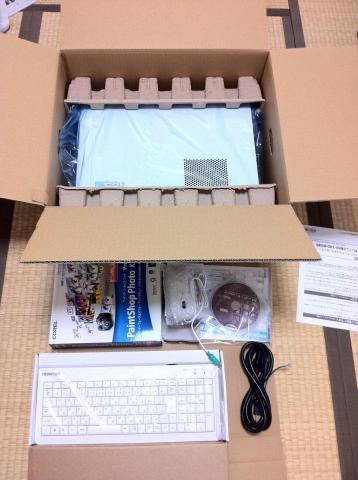








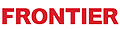
kenгҒ•гӮ“
2011/08/31
PCгҒ®зү№еҫҙгҒҢиүҜгҒҸеҲҶгҒӢгҒЈгҒҰгҖҒиүҜгҒ„гғ¬гғ“гғҘгғјгҒ§гҒҷгҒӯгҖӮ
гӮ№гғӘгғ гӮҝгӮӨгғ—гҒҜиүІгҖ…гҒЁжӢЎејөжҖ§гҒӘгҒ©гҒ«еҲ¶йҷҗгҒҢд»ҳгҒҚгҒҫгҒҷгҒҢгҖҒ
жҷ®йҖҡгҒ«дҪҝз”ЁгҒҷгӮӢеҲҶгҒ«гҒҜгҖҒгҒқгҒ®гҒҫгҒҫгҒ§гӮӮеҝ…иҰҒеҚҒеҲҶгҒӘж§ӢжҲҗгҒӘгҒ®гҒҢиүҜгҒҸеҲҶгҒӢгӮҠгҒҫгҒ—гҒҹгҖӮ
mineгҒ•гӮ“
2011/09/01
гҒҠгҒЈгҒ—гӮғгӮӢйҖҡгӮҠгҖҒгғЎгғјгӮ«гғјиЈҪPCгҒӘгҒ©гҒЁеҗҢж§ҳгҒ«дҪҝгҒҶгҒ®гҒ§гҒӮгӮҢгҒ°гҖҒжҖ§иғҪзҡ„гҒ«гӮӮдҫЎж јзҡ„гҒ«гӮӮиүҜгҒ„иЈҪе“ҒгҒ гҒЁж„ҹгҒҳгҒҫгҒ—гҒҹгҖӮ
е·®з•°гҒҜгғЎгғјгӮ«гғјзӢ¬иҮӘгҒ®гӮҪгғ•гғҲгӮҰгӮ§гӮўгҒҢеӨ§йҮҸгҒ«е…ҘгҒЈгҒҰгҒ„гӮӢгҒӢгҖҒеҝ…иҰҒеҚҒеҲҶгҒ®жңҖдҪҺйҷҗгҒӢгҒҸгӮүгҒ„гҒ§гҒҜгҒӘгҒ„гҒ§гҒ—гӮҮгҒҶгҒӢгҖӮ
гҒқгӮҢгҒ«гҒ—гҒҰгӮӮгҖҒеӨ§жүӢгғЎгғјгӮ«гғјиЈҪPCгҒҜеҲқгӮҒгҒӢгӮү無駄гҒ«гӮҪгғ•гғҲгҒЁгҒӢгӮ·гғ§гғјгғҲгӮ«гғғгғҲеӨҡгҒ„ж°—гҒҢгҒҷгӮӢгӮ“гҒ§гҒҷгҒҢвҖҰгҖӮ
гӮӮгҒЈгҒЁгҒ“гҒҶгӮ·гғігғ—гғ«гҒ«гҖҒеҝ…иҰҒеҚҒеҲҶгҒӘгҒ гҒ‘гҒ«гҒ—гҒҰз¶әйә—гҒ«гҒҷгӮӢгҒЁгҒӢгҒ„гҒҶж–№еҗ‘гҒҜз„ЎгҒ„гӮ“гҒ§гҒ—гӮҮгҒҶгҒӢгҒӯгҖӮ
kenгҒ•гӮ“
2011/09/01
дёӯгҖ…йӣЈгҒ—гҒ„гҒ®гҒ§гҒҜгҒЁжҖқгҒ„гҒҫгҒҷгҖӮ
гӮҪгғ•гғҲгғЎгғјгӮ«гғјгҒЁгҒ®еҘ‘зҙ„жү“гҒЎеҲҮгӮҠгҒ®жҷӮгҒҢгҖҒгғҒгғЈгғігӮ№гҒ§гҒ—гӮҮгҒҶгҒ‘гҒ©гҖҒ
дёӯгҖ…гҒқгҒҶгҒ„гҒҶгғЎгғјгӮ«гӮӮз„ЎгҒ„гҒ®гҒҢзҸҫзҠ¶гҒӢгҒЁжҖқгҒ„гҒҫгҒҷгҖӮ
mineгҒ•гӮ“
2011/09/02
гҒҫгҒҒгҖҒгӮҪгғ•гғҲгҒҜд»ҳеҠ дҫЎеҖӨгҒЁгҒ—гҒҰиҰӢгҒҲгӮ„гҒҷгҒ„гҒ§гҒҷгҒӢгӮүгҒӯгҖӮ
гҒӮгҒЈгҒҰе¬үгҒ—гҒ„гӮҪгғ•гғҲгҒҢгҒҹгҒҫгҒ«гҒӮгӮӢгҒ“гҒЁгӮӮзўәгҒӢгҒӘгҒ®гҒ§гҖҒгғҰгғјгӮ¶гғјеҒҙгҒ§йҒёгҒ№гҒ°иүҜгҒ„гҒ®гҒӢгӮӮгҒ—гӮҢгҒҫгҒӣгӮ“гҒӯгҖӮ